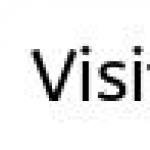Делаем робота из компьютерной мыши. Секрет компьютерной мышки Что можно сделать из старых беспроводных мышек
Вы постоянно пользуетесь компьютерной мышкой (или выражаясь «вычурно» механический манипулятор, преобразующий движение в управляющий сигнал), а вы когда-нибудь задумывались о том, что можно сделать компьютерной мышкой? Оказывается не так и мало. Выделить объект или скопировать его, переместить или удалить, открыть или закрыть файл или папку, все и многое другое можно выполнить компьютерной мышкой. Вот об этом и поговорим.
В этом уроке мы познакомимся с компьютерной мышью, узнаем какие-то секреты её, а также узнаем, что можно сделать мышкой на в браузере. Вы, с помощью мыши, можете выбрать папку, файл или какую-то программу и совершать какие-то действия, перемещать в области рабочего стола, открыть папку или запустить программу. Можете скопировать или удалить слово или целый текст.
Компьютерные мыши бывают шариковые, лазерные, проводные, без проводные. Но принцип работы у всех одинаковый. Когда Вы двигаете мышкой по поверхности своего стола, то на экране монитора передвигается курсор, дублируя ваши действия. Основные кнопки, необходимые для работы с компьютерной мышкой, всего три. Это левая и правая клавиша и колесо прокрутки (скрол англ. scroll). Используя компьютерную мышь и дополнительные кнопки клавиатуру, можно существенно упростить и облегчить многие операции на рабочем столе, при работе в программах и в браузерах. Давайте познакомимся с некоторыми хитростями работы с мышкой.
Самая простая операция, которую Вам наверное уже приходилось совершать, это выделять какой-то текст. Для этого просто в начале текста ставите вертикальный слэш. Ещё его называют на английском языке-pipe (по-русски можно смело произносить «пайп» ) Для этого, левой клавишей мышки, щёлкаете в начале текста и зажав левую кнопку мышки и ведете (не отпуская кнопку) до того места, где заканчивается нужный текст. А что делать если длинна текста превышает размер страницы? Здесь Вам поможет следующая комбинация. Ставите курсор в начале текста, зажимаете клавишу, на клавиатуре, Shift и кликаете левой кнопкой мыши, не отпуская клавишу на клавиатуре переходите к концу нужного текста и снова жмете левую клавишу. Все текст выделен, можно совершать с ним дальнейшие действия.
Копируем и вставляем текст.
Вам необходимо, часть или весь текст, перенести в другое место или папку. Как выделять текст, мы уже умеем. Теперь, на выделенном тексте, кликаем правой клавишей мыши и в контекстном (выпадающем) меню находите «копировать» и жмете на этот пункт. Все нужная информация сохранена в вашем буфере обмена (Буфер обмена, если не вникать в тонкости, временное хранилище, где хранятся скопированные вами файлы, папки, текст). Теперь находите место, куда вам нужно вставить скопированное, жмете по нему правой кнопкой мыши и в выпавшем меню, выбираете «вставить». Эти операции можно проделать другим способом. Выделяете нужное, затем зажимаете клавиши клавиатуры CTRL+C. Все скопировано. Выбираете место, где нужно вставить скопированное, ставите слэш (один клик левой клавишей мыши) в нужном месте и нажимаете клавиши CTRL+ С. Все — текст вставлен.
Изменяем масштаб.
Иногда, открыв какой то сайт или страницу и видите, что очень мелкий шрифт. Не все, особенно пожилые люди, имеют хорошее зрение и им тяжело прочитать такой шрифт. Оказывается исправить это можно достаточно просто. Для этого нужно зажать клавишу CTRL и прокручивать колесико мыши в перед или назад. Соответственно размер шрифта будет увеличиваться или уменьшаться.
Открыть ссылку в новой вкладке.
Вам уже приходилось, работая на какой то странице, перейти на другую страницу или вкладку, при этом не закрывая первую. При этом вы производили следующее действие: «Правой клавишей мышки нажимаете на ссылку и в открывшемся меню выбираете — Открыть страницу в новом окне». Но весь этот процесс можно упростить. Зажимаем клавишу CTRL и кликнуть по ссылке. Все, ссылка откроется в новом окне.
Перемещаем с помощью правой кнопки мышки.
Переместить папку или ярлык в плоскости рабочего стола, Вы уже умеете. Кто не знает подскажу. Зажимаете левой клавишей мыши выбранный объект и, не отпуская, перемещаете в выбранное место. А оказывается, что эту операцию можно совершить и с помощью правой кнопкой. Принцип тот же. Зажимаете правой кнопкой и перетаскиваете в нужное место. Когда вы отпустите клавишу, откроется меню, где у Вас спросят о ваших дальнейших действиях. Выбираете нужное.
Выделяем слово или текст.
Если вам нужно выделить какое то слово, то достаточно навести курсор мышки на нужное слово и два раза кликнуть левой клавишей. А можно ли таким способом выделить нужный абзац? Конечно. Снова ставите курсор на начало текста и три раза кликаете левой кнопкой. Все нужный абзац выделен, можете выполнять с ним дальнейшие действия.
Третья кнопка.
Большинство пользователей не используют третью клавишу мыши. Мало кто знает о её возможностях. А те не менее кое-что она может. Например, когда Вы открываете страничку браузера и нажимаете на колёсико, то курсор изменит свой вид на круглый. Теперь можно, ведя курсор в различных направлениях, движение страницы на экране тоже будет прокручиваться во все стороны, и чем дальше указатель прокрутки движется, тем быстрее страница прокручиваться и будет. Иногда очень удобно при прокрутке страниц с большим текстом.
Вот такие небольшие хитрости компьютерной мышки. На том мы и остановимся. Конечно тема на много шире, чем изложена, но на протяжении всех последующих уроков, мы будем возвращаться к этому вопросу.
В следующем уроке мы познакомимся с понятием сочетания клавиш. Это комбинации двух или более клавиш, нажав которые, можно выполнять задачи, обычно требующие применения мыши или другого указывающего устройства. Сочетания клавиш упрощают работу с компьютером, экономя время и силы при работе с Windows и другими программами...
А пока прощаюсь с Вами. Как всегда от Вас вопросы, отзывы и конечно комментарии. Если Вы еще не подписались на новости моего , то добро пожаловать!
Что можно сделать со старой мышкой? и получил лучший ответ
Ответ от Пользователь удален[гуру]
Только лампу лучше сделать светодиодной, поскольку лампы накаливания сильно греются, и пластмассу мышки наверняка расплавят.
P.S. Очень хорошие светодиоды можно взять из зажигалок с фонариками. Зажигалки выдерживают всего 2-3 заправки, а светодиод практически вечен.
Источник: Мы ничего не выбрасываем, не продаем и стараемся не покупать. Зато дарим и подбираем, чиним и делаем сами!
Ответ от Yashpa
[гуру]
возьми трехлитровую банку, насыпь опилок, порежь яблочко, морковку и посади туда свою мышку - пусть дальше живет
Ответ от Dimon XXX
[эксперт]
Можно сделать интересную настольную лампу: в месте крепления провода приделать подставку (можно готовую от ненужной лампы), вместо шарика - лампочку. Выключатель можно сделать из начинки самой мыши по нажатию кнопки. Можно сделать и изменение накала лампы скролером и многое другое.
В этом деле все зависит от фантазии и знаний электотехники.
Ответ от Linza
[гуру]
Ты глянь какой она фирмы. Зайди к ним на сайт и предложи им выкупить у тебя раритет! Во денег будет!?
Ответ от Николай Давыдов
[гуру]
повесь на стенку (разресуй.приклей биссер стекляшки - дай волю фантазии)
Ответ от Deathwatch
[активный]
оставь конешно....у меня када рядица мышка я достаю старую добрую шариковую мышку и вперед....
Ответ от SHP!ON
[гуру]
маркером нарисуй глаза, обрежь провод по короче и можешь ставить на полку
и будет тебе счастье!
Ответ от Пакость
[гуру]
выкинуть и купить новую где твоя логика?
Ответ от Owl
[гуру]
Вот это да! РАРИТЕТ настоящий. У меня с 1999 года столько мышей умерло своей смертью, а тут - долгожительница прямо. Надо обязательно найти достойное применение такому ветерану.
Ответ от Above Me
[мастер]
Разобрать,чтоб узнать что там внутри,я уже 3 штуки разобрал
Ответ от Медянка
[гуру]
Не выбрасывайте! Она ещё может трёх новых пережить!
Ответ от Neohuman
[гуру]
Можно, например, расписать в народном или ином стиле - сделать эксклюзив.
Можно покрыть потом лаком, чтобы краска не стиралась (так делают)
Ответ от Mark slavin
[активный]
отдай ее старой кошке
Ответ от Пользователь удален
[активный]
Выкинуть!!
Ответ от Пользователь удален
[гуру]
подгони ее кошке
Ответ от Elena Starky
[гуру]
Повесить в холодильнике 🙂 И показывать гостям "У меня мышь повесилась" 🙂
Давно мечтаю сделать так, все руки не доходят 🙂
Ответ от 2 ответа [гуру]
Так называемые «мышки» – неотъемлемая часть современного компьютера. С появлением новых, старые, ещё работоспособные, но устаревшие морально, как правило, выбрасываются или пылятся без дела в кладовке. Однако им можно найти применение, практически не изменяя электронную начинку. Сделать это совсем несложно.
«КРАСНЫЙ ГЛАЗ» ВКЛЮЧАЕТ СВЕТ
Оригинальными включателями света сегодня никого не удивишь, однако представленный ниже – из оптической компьютерной мыши, на мой взгляд, необычен и удобен в городской квартире по нескольким причинам:
– во-первых, миниатюрная мышь SVEN DNEPR хорошо входит в гнездо под штатный клавишный включатель на стене;
– во-вторых, не требуется непосредственного контакта с включателем – достаточно провести пальцем (или иным предметом) на расстоянии 1,5 см от «красного глаза» подсветки;
– в третьих, устройство изначально обладает эффектом триггера: один раз провёл пальцем – свет загорелся, провёл второй раз – выключился;
– предусмотрен и индикатор реагирования – при проводе пальцем у «подсветки», она загорается в три раза ярче.
К оптической компьютерной мыши добавляется простейший усилитель тока на транзисторе с исполнительным реле в коллекторной цепи с тем, чтобы сигналы от мыши управляли лампой освещения мощностью до 200 Вт (ограничены параметрами реле) – об этом ниже. Поскольку практически все компьютерные оптические мыши построены по одной схеме и принципу работы, рассмотрим одну из них – Defender Optical 1330, представленную на фото 1.





Основное устройство позиционирования координат – микросборка с обозначением U2 А2051В0323, совмещённая с фотоприёмником (в одном корпусе). С вывода 6 данной микросборки на светодиод красного цвета постоянно поступают импульсы с частотой около 1 кГц, поэтому даже когда оптическая мышь находится без движения на столе, видна красная, едва мерцающая «подсветка». Однако значение её не только подсвечивать место, занимаемое мышью – для красоты. Светодиод – это передатчик, а приёмником служит сама микросборка со встроенным в её корпус электронным узлом. Когда отражённые от любой поверхности световые сигналы достигают фотоприёмника, уровень напряжения на выводе 6 U2 падает до нуля, и светодиод загорается в полную силу. Именно такую реакцию мы видим у мышки на компьютерном столе при попытке её перемещения.
Время горения светодиода в полную силу составляет 1,3 с (если нет более продолжительных воздействий на мышь). Одна из главных деталей оптической мыши, как ни странно, не электроника, а пластмассовая линза, изогнутая под определённым радиусом (см. фото 2), без неё мышка «слепнет».
Устанавливать в стенную нишу под штатный выключатель мышку нужно в собранном корпусе, который надёжно фиксирует оптическую линзу со стороны основания (подложки) мыши.
Когда на фотоприёмник поступает отражённый от препятствия (вашего пальца, ладони) сигнал, на выводах 15 и 16 микросборки U1 НТ82М398А (и соответственно на выводах 4 и 5 микросборки U2) изменяется уровень логического сигнала на противоположный. Причём это не инверсные выводы, а независимые друг от друга. Изменение сигнала на них происходит в зависимости от вертикального или горизонтального перемещения мыши. Управляющий сигнал для исполнительного устройства (низкий уровень сменяется на высокий, вывод 15 U1 и вывод 4 U2) подключают к исполнительному устройству, к точке А.
Открывание транзистора и включение реле происходит при высоком логическом уровне в точке А. Диод VD1 защищает обмотку реле от бросков обратного тока. Резистор R1 ограничивает ток в базе транзистора. Реле может управлять не только лампой освещения, но и любой нагрузкой с током до 3 А. Источник питания – стабилизированный, с напряжением 5 В ±20%. Транзистор можно заменить на КТ603, КТ940, КТ972 с любым буквенным индексом, а исполнительное реле К1 – на РМК-11105, TRU-5VDC-SB-SL или аналогичное на напряжение срабатывания 4-5 В.


Четырёхпроводный кабель частично отпаивают от платы в месте соединения со штатным разъёмом и перепаивают два провода (зелёный и белый к выводам 15 и 16 микросборки U1 со стороны элементов (не печатного монтажа), так как иначе провода будут мешать установке платы в корпус мыши.
Изначальная распайка разъёма на плате мыши: 1-й вывод – общий провод, 2-й вывод – питание «+5 В», 3-й и 4-й -выходные импульсы.
Если схема и печатная плата у вашей мыши не соответствуют представленной на примере Defender Optical 1330, достаточно взять любой осциллограф или логический пробник (индицирующий хотя бы два основных состояния – высокое и низкое) и опытным путём найти на плате точки с управляющим сигналом.
Подойдёт любая оптическая мышь для ПК, поэтому нет разницы какой разъём находится в конце соединительного кабеля компьютерной мыши, его всё равно придётся снимать. Также можно применить и беспроводные мыши (с передачей сигнала по радиоканалу, к примеру, из комплекта А4 TECH – адаптер мыши RX-9 5 В 180 мА), в части позиционирования координат у них такой же принцип работы, как и у проводных.
МЫШЬ-СТОРОЖ
Сейчас наступает новая волна смены поколений распространённого компьютерного манипулятора: «хвостатые» (с проводами) оптические мыши уступают дорогу своим беспроводным аналогам. К примеру, актуальны беспроводные оптические манилуляторы-мышки RP-650Z в комплекте с беспроводной клавиатурой (с эргономичным расположением основных клавиш и 19-ю дополнительными перепрограммируемыми кнопками). Сенсор фирмы Agilent Technologies, использованный в мышке RP-650Z, является лидером данного сектора рынка.
Оптическое разрешение мышки равно 800 dpi – этого вполне достаточно для хорошей работы. Приёмо-передатчик радиосигнала и зарядник аккумуляторов типа АА с переключателем для быстрой зарядки, размещены в одном корпусе (фото 3). Этот блок подключается к USB-порту.
Фирма A4Tech маркирует свои манипуляторы индивидуальным электронным кодом, благодаря которому на одном канале приёма могут соседствовать до 256 манипуляторов или клавиатур. Подобное техническое решение сужает пропускную полосу передачи данных, но при максимальном радиусе уверенного приёма в 2 метра это не критично.
Необычный вариант использования беспроводной мыши – в качестве сигнализатора открывания сейфа, работы стиральной машины и даже… холодильника представлен ниже. Все эти варианты основаны на микросмещении предмета и даже на эффекте детонации. При установке мыши на металлическую дверь получится сигнализатор её открывания или воздействия (ещё один вариант применения).
Должен заметить, что не менее эффективный сигнализатор может быть получен, если в качестве мыши установить на контролируемую поверхность автомобильный датчик удара; он также срабатывает от детонации или механического воздействия на контролируемую поверхность, а его современные модели имеют даже несколько уровней регулировки чувствительности. В компьютерной мышке этой опции нет по определению её первого и основного назначения, но это и не важно; ведь мы рассматриваем её необычное применение.
- У меня уже достаточно давно созревала идея порисовать на ПК, да побаловаться в Photoshop и illustrator.
- Да, есть планшеты для этого, но покупать, аля, “попробовать и забыть” считаю нецелесообразным решением))
Поэтому решено было сделать из того что есть под рукой…А что у нас есть? Правильно – мышка)
А еще у нас есть маркер, в который можно попробовать засунуть ее внутренности.
- Как оказалось, не все так просто, в мышках деталей обычно больше, чем влезает в маркер .
- Однако если поискать – то можно найти ОДНОЧИПОВУЮ мышку , внутри обвеска – 2 электролита по 47 мкф/10В (один на питании, а второй на кнопке) + керамический конденсатор на 100нф.
- От ПК она подключается напрямую, все кнопки тоже идут напрямую.
- Чип этот уже в себе несет сенсор + контроллер.
- По размеру – DIP микросхема .
1) Как работает мышка?
Это КАМЕРА, которая “фотографирует” поверхность. Информация поступает в чип, он сравнивает этот “снимок” с предыдущим и определяет перемещение.
- Просто она снимает с высокой скоростью.
- Для того, чтобы “камера” видела, что она снимает – ее подсвечивает светодиод (обычно красный), МОЖНО поставить любой (другого цвета/размера). И запитать от чего угодно.
- Светодиод не синхронизирован , а изменение яркости сделано для экономии энегрии, защиты матрицы (камеры) и эстетики.
- Важный момент – оптика . Смысл простой – нужно чтобы “картинка” поверхности была резкой (иначе не сравнить), в общем, как и в любимой мыльнице.
2) Что нам нужно для того, чтобы повторить?
- Мышка с одним чипом (какая – есть выше). Цена – 3 доллара. Из нее мы возьмем чип, обвеску и линзу.
- Маркер (также выше). Он за 50 центов))
- Термоклей.
- Светодиод 3мм (цвет любой)
- Кнопка без фиксации (ниже есть фото). Будет аналогом левой кнопки мыши.
- Что нибудь для декора (ручка дл дизайна должна быть с дизайном;))
3) Приступаем:
- Разобрать мышку (можно даже разломать корпус, он нам не нужен). Нам подойдет такая , она дешевая и одночиповая!

- Срисовать распиновку микросхемы (картинка ниже, это пример ). Распиновку можно срисовать с платы.

- Срезать ненужную часть оптики и приклеить оставшееся термоклеем к сенсору:

- Разобрать маркер. Верхняя его часть нам не понадобится.
- Проделать дырку для кнопки

- Протянуть провод через маркер.
Кнопки можно взять такие, например:

- Навесной пайкой собрать МК + провода + для кнопки + обвеску. Должно поместиться в маркер.
- Залить термоклеем (лучше сначала проверить как работает)
Получится что то такое)) Драйвера не нужны, мышка все таки: